
Sisu
Kui arvuti kaotab IP-ühenduse, kuna see ei suuda veebiaadressi otsida, võib see olla tingitud DNS-serveri langemisest või vahemälu saastumisest. DNS on süsteem, mis otsib Interneti-aadresse ja suunab neid neile, pakkudes neile vajalikku teavet. See süsteem ei pruugi korralikult töötada, kui mingil põhjusel puudub osa puzzlest. Siit leiate juhendi DNS testimiseks lihtsa käsuga.
Juhised

-
Avage brauser nagu Mozilla Firefox või Internet Explorer. Sisestage aadressiribale www.google.com. Kui leht ei avane, kuvatakse teade, et seda ei leitud.
-
Sellisel juhul avage käsurea: Mine "Start või Run" ja tippige kasti CMD. Vajutage klahvi "Enter" (Windows Vista puhul vajutage klahvi "Shift" koos "Enter").
-
Tippige ilmuvale musta kasti NSLOOKUP. Seejärel vajutage [ENTER]. Ilmub järgmine teade: - C:> NSLOOKUP Vaikimisi server: resolver1.opendns.com Aadress: 208.67.222.222
. See tähendab, et DNS töötab. Teisest küljest, kui kuvatakse teade: - *** Ei leia aadressile 208.67.222.222 serveri nime: aegunud ... näitab, et süsteem ei suutnud aadressi tavalise tööaja jooksul tõlkida, sest see ei saanud serverilt mingit vastust, mis tähendab, et lõpliku serveriga on probleeme või kusagil mööda teed.
-
Dialoogiboksist NSLOOKUP väljumiseks tippige "Exit". Teid tagastatakse tavalisse käsureale. Näide:
väljumine C:>
-
Tippige "ping -a" ja sammu 3 IP-aadress, mida kasutatakse DNS-serveri aktiivsuse kontrollimiseks (selle aadressi pingutamine, lisades selle käsu, kuvab serveri DNS-i nime ICMP protokolli abil Näide: C:> ping -a 208.67.222.222 Pinging resolver1.opendns.com [208.67.222.222] 32 baiti andmetega: Vastus 208.67.222.222: baidid = 32 korda = 25ms TTL = 46 Vastus 208.67.222.222: baidid = 32 time = 27ms TTL = 46 Vastus alates 208.67.222.222: bytes = 32 time = 28ms TTL = 46 Ping statistika 208.67.222.222 kohta: paketid: saadetud = 4, vastuvõetud = 4, kadunud = 0 (0% kadu), Ligikaudne tagasipöördumine millisekundites: Minimaalne = 25ms, Maksimaalne = 85 ms, Keskmine = 41ms Kui midagi sellist "... Paketid: Saadetud = 4, Vastatud = 0, Kadunud = 4 (100% kadu) ..." See tähendab, et server ei tööta või et toimub teine järjestus. Järgmises etapis saate teada, kuidas kustutada üks või mitu järjestust.
-
Sisestage teine käsk, et veenduda, et teie arvuti IP-aadressi salvestamine ei ole probleemi põhjuseks, kuna see on täis või vastuoluline: C:> ipconfig / flushdns Windowsi IP-konfiguratsioon DNS Resolveri vahemälu õnnestus edukalt
. Korrake sammu 3, et kontrollida, kas see tegevus probleemi lahendas. Kui kuvatakse teade: C:> NSLOOKUP Vaikimisi server: resolver1.opendns.com Aadress: 208.67.222.222
, siis on probleem lahendatud ja saate veebibrauseri tulemused, mis võimaldavad veebibrauserit jätkata.
. Kui vastus puudub ja serverist tagastatakse pingid, võib olla, et teine probleem mõjutab signaali vastuvõtvat serverit.
Järgmisel sammul näeme, kuidas signaal jõuab DNS-serverisse.
-
Sisestage käsk: - tracert ja lisage sammult 3 IP-aadress, et kontrollida kõiki arvuti ja DNS-i vahelisi vahepunkte. Kui see serverisse ei jõua, võib probleemi allikas olla marsruuter või signaalitee ümberlülitamine: Näide: C:> tracert 208.67.222.222 Marsruudi otsimisrežiimiks resver1.opendns.com [208.67.222.222] maksimaalse 30 humala: 1 14 ms 2 ms 2 ms 192.168.0.1 2 31 ms 11 ms 12 ms 10.243.96.1 3 8 ms 9 ms 8 ms cpe-76-166-3-116.socal.rr.com [76.166.3.116 ] 4 20 ms 11 ms 8 ms tge1-1.stclca1-rtr2.socal.rr.com [76.166.9.5] 5 12 ms 10 ms 10 ms te9-3-stclca3-rtr2.socal.rr.com [76.166.1.60 ] 6 11 ms 10 ms 10 ms te9-3-stclca3-rtr2.socal.rr.com [76.166.9.60] 7 11 ms 11 ms 10 ms tge9-4.bwlaca1-rtr1.socal.rr.com [76.166.1.59 ] 8 13 ms 12 ms 15 ms tge2-0-0.lsanca4-rtr1.socal.rr.com [66.75.161.20 1] 9 * * Taotlus aegus. 10 21 ms 22 ms 22 ms te-1-3.car1.Tustin1.Level3.net [4.79.140.37] 11 52 ms 44 ms 19 ms ae-2-3.bar1.Tustin1.Level3.net [4.69.132.218] 12 31 ms 16 ms 19 ms ae-6-6.ebr1.LosAngeles1.Level3.net [4.69.136.202] 13 17 ms 21 ms 16 ms ae-1-60.edge3.LosAngeles1.Level3.net [4.69.144.9] 14 17 ms 17 ms 17 ms xe-9-1.r01.lsanca03.us.bb.gin.ntt.net [129.250.8 .181] 15 19 ms 17 ms 15 ms ae-2.r20.lsanca03.us. bb.gin.ntt.net [129.250.3.1 25] 16 102 ms 26 ms 30 ms 17 ms msnbc.ca ae-0.r20.plalca01.us.bb.gin.ntt.net [129.250.4.1 18] 18 287 ms 198 ms 129 ms xe-3-4.r04.plalca01.us.bb.gin.ntt.net [ 129,250,4 .242] 19 113 ms 26 ms 26 ms ge2-3.r04.plalca01.us.ce.gin.ntt.net [140.174.2 1.166] 20 29 ms 118 ms 34 ms resolver1.opendns.com [208.67.222.222] Täielik jälgi. . See on pikk sõit, kuid signaal on jõudnud sihtkohta. Kui üks süsteemi ruuteritest ei tööta arvuti (192.168.0.1) ja DNS-serveri vahel (208.67.222.222), näete järjestikuse tähega katkestust: Näide: C:> tracert 208.67.222.222 lahendada1.opendns.com [208.67.222.222] maksimaalselt 30 humalaga: 1 14 ms 2 ms 2 ms 192.168.0.1 2 31 ms 11 ms 12 ms 10.243.96.1 3 8 ms 9 ms 8 ms cpe-76-166 [76.166.3.116] 4 20 ms 11 ms 8 ms tge1-1.stclca1-rtr2.socal.rr.com [76.166.9.5] 5 12 ms 10 ms 10 ms te9-3 -stclca3-rtr2.socal.rr.com [76.166.1.60] 6 * * * * * * * 7 * * * * * * * 8 * * * * * * * 9 * * * * * * * *. Kui signaal ei jõua DNS-serverisse, siis ei saa see aadressi tõlkida ja tulemuseks on ühenduse puudumine, nagu oleks server langenud. Lahendus: proovige teist DNS-serverit. TCP / IP konfiguratsioonis tuleb lisada veel üks DNS (vt joonist).
-
Lisage teine DNS-server, nagu on näidatud joonisel (4.2.2.4), et saaksite süsteemi veel kord proovida. Tavaliselt saab mitme DNS-aadressi kasutamisel suurendada tavapärasema navigatsiooni võimalusi ilma katkestusteta.
Lisa teine DNS-server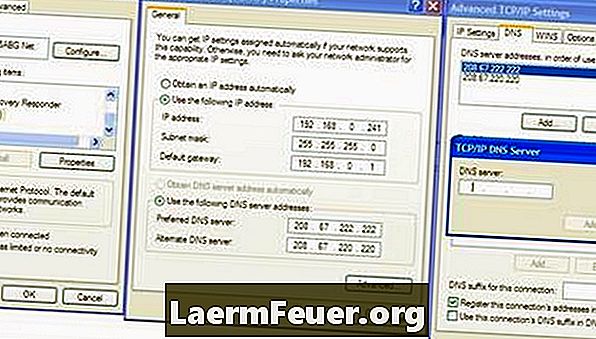
Kuidas
- Kasutage vaimseid kujundeid, et aidata teil sündmusi ette näha. Kujutage ette, et on olemas signaal, mida tuleb tõlkida ja mis võib takistada selle jõudmist serverisse. Enne mis tahes tegevuse alustamist küsige endalt, kas probleem tekib tõlkeserveriga või ühe signaali trajektoori punktiga.
Teade
- Ärge tehke oma võrgus radikaalselt muudatusi, mõtledes, et teil on võimalik lahendada probleem, mis on tõenäoliselt lõppserveris. Probleemi lahendamiseks töötage loogiliselt. Kõigepealt kuvatakse kõige tõenäolisem stsenaarium, kasutades DNS-serveri testimiseks NSLOOKUP-i. Teise serveri lisamine võib olla kasulik, kuid kui lisate rohkem kui ühe juba olemasoleva serveri, võib süsteem segadust tekitada. Kolm alternatiivi on piisav.
Mida sa vajad
- Pliiats ja paber (konfiguratsiooniandmete kirjutamiseks)